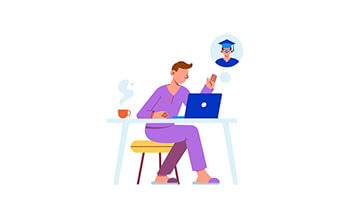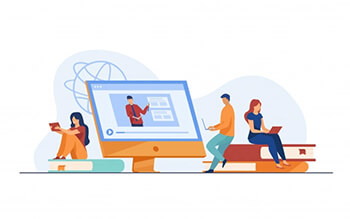La création d’un cours sur Moodle consiste principalement à intégrer du contenu théorique et pratique. La théorie pour la transmission des connaissances et la pratique pour l’évaluation des connaissances acquises.
Si tout le contenu pédagogique est prêt, la création d’un cours sur Moodle peut se faire en 1 heure ou moins pour ceux qui maîtrisent l’outil. Pour en savoir plus, continuez la lecture et nous allons vous expliquer comment créer un cours e-learning sur Moodle.
Qu’est-ce que Moodle ?
Avant de parler des étapes de création d’une formation sur Moodle, il convient de faire une présentation rapide de l’outil.
Moodle est un logiciel open source qui offre une plateforme d’apprentissage en ligne. L’objectif principal de son fondateur, Martin Dougiamas, est de contribuer grandement dans l’amélioration de l’expérience d’apprentissage en ligne et de faciliter l’accès à la formation.
Aujourd’hui, Moodle fait partie des systèmes de gestion de l’apprentissage ou learning management system (LMS) les plus utilisés, avec 65 millions[1] d’utilisateurs dans le monde, grâce à ses fonctionnalités simples et intuitives. Il permet de conceptualiser et de structurer les cours de manière à faciliter l’interaction avec les apprenants. Avec Moodle, il est possible d’intégrer un blog, un chat, un glossaire, un système d’inscription et d’authentification ou encore de choisir le thème graphique.
L’outil dispose de nombreuses similarités avec les autres plateformes LMS sur le marché. Il offre également la possibilité d’ajouter des plugins et fonctionne sur la majorité des systèmes d’exploitation.
La création d’un cours sur Moodle
Le processus de création d’un cours sur Moodle est basé sur l’ajout d’une série de pages qui vont contenir du texte, des images ou encore des quiz. Le plus important est de créer un cheminement logique qui va permettre aux apprenants d’atteindre leurs objectifs.
Etape 1 : Création d’un nouveau cours
Pour pouvoir créer un cours sur Moodle, il faut au préalable préparer le contenu pour pouvoir facilement l’intégrer.
Une fois connecté, allez sous administration puis cliquez sur administration du site > cours > créer un cours. Ensuite, donnez un nom à votre cours et cliquez sur enregistrer, puis sur afficher.
Vous pouvez par la suite vous inscrire au cours en tant que manager ou enseignant, pour apparaître sur la liste des participants et permettre aux utilisateurs de vous identifier.
Etape 2 : Configuration de la leçon
Commencez par ajouter une leçon. Pour cela, cliquez sur ajouter une activité, puis sur Leçon et ajouter.
A cette étape, vous allez pouvoir ajouter une description du cours, personnaliser la page, définir les règles à respecter, mais aussi les conditions d’évaluation.
Etape 3 : Intégration du contenu
Après avoir configuré le cours, il est temps d’intégrer le contenu, à commencer par la partie théorique. Cliquez sur ajouter une page de contenu et donnez un titre à la page. Vous allez pouvoir ajouter du texte, des images, de l’audio, et même des vidéos.
C’est à cette étape qu’il faut également configurer la navigation. Vous avez la possibilité de proposer :
- une navigation libre : l’apprenant peut passer d’un contenu à un autre librement ;
- une navigation fermée : l’apprenant doit étudier les pages une par une pour pouvoir avancer.
Etape 4 : Ajout d’une page question
Quels types de questions souhaitez-vous poser ? En cliquant sur ajouter une page question, vous aurez la possibilité de choisir entre la rédaction d’un essai, des questions à choix multiples, vrai ou faux, des réponses courtes, une liste de propositions, un texte à trous, des questions calculées simples, glisser-déposer,…
Une fois que vous aurez choisi le type de question, vous pourrez ajouter un titre à la question, puis ajouter la question et enregistrer.
Etape 5 : Ajouter d’autres pages contenu et question
Répétez ensuite les 2 étapes précédentes pour ajouter autant de pages contenu et question que vous le souhaitez. N’oubliez pas d’ajouter à chaque fois le bouton envoyer, suivant et/ou précédent pour faciliter la navigation.
Etape 6 : Publication du cours
La leçon sera prête lorsque vous aurez intégré tout votre contenu. Vous pourrez par la suite visualiser la page à partir du panneau d’administration. Il ne vous reste plus qu’à inviter les utilisateurs à s’inscrire et à suivre votre cours.
Pour obtenir un accompagnement dans la création de vos cours sur Moodle, vous pouvez contacter un conseiller BigServal qui évaluera vos besoins et vous proposera une solution adaptée.
[1]Source : https://moodle.org/